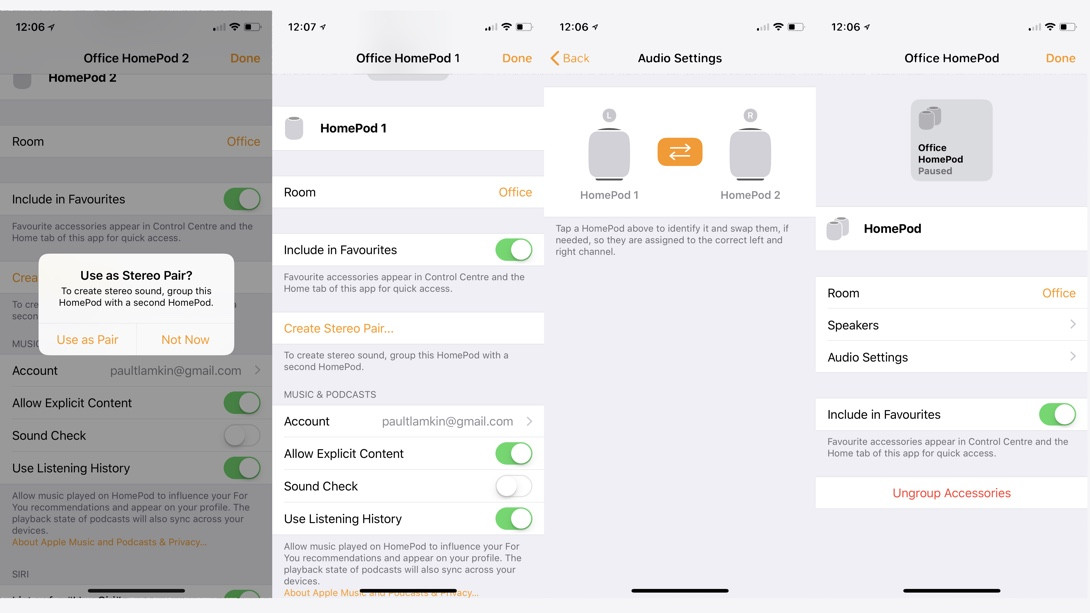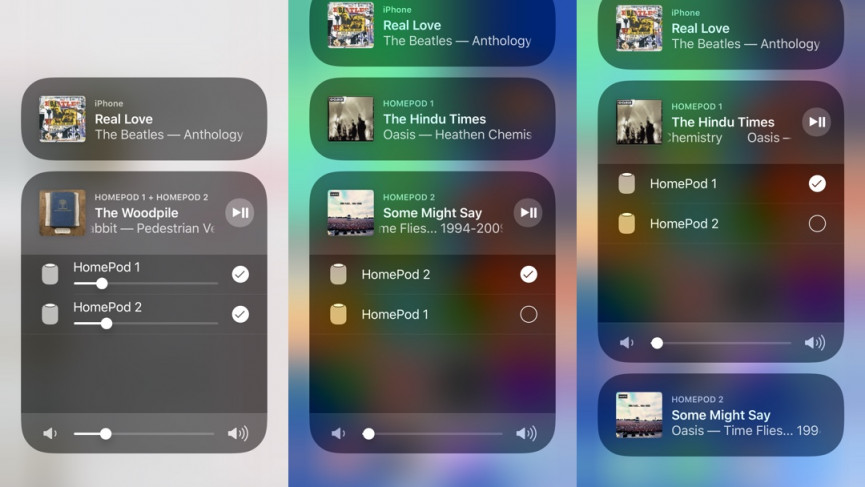Come impostare le modalità stereo e multi-room di Apple HomePod
Una parte importante del lancio di HomePod Mini è stata che Apple ha rafforzato le sue credenziali come specialista dell'audio multi-room per affrontare Sonos e co.
Apple ha lanciato il suo assalto audio multi-room nel maggio 2018, quando ha rilasciato iOS 11.4.
Questo perché l'iPhone/iPad, insieme ad alcuni software HomePod 11.4, ha portato AirPlay 2 alle masse dopo una lunga attesa.
Avanti veloce di un paio d'anni e una configurazione di altoparlanti multi-room composta da HomePod, HomePod Mini e altri altoparlanti AirPlay 2 non è mai stata così facile, né più economica da configurare.
Piccoli e grandi: Apple HomePod vs HomePod Mini
Gli utenti ora hanno la possibilità di sincronizzare più dispositivi Apple HomePod; creare coppie stereo di HomePod e configurare l' audio multi-room.
AirPlay 2 non solo consente di trasferire i brani tra le stanze, ma ti consente di riprodurli in tutte le stanze contemporaneamente su qualsiasi dispositivo iOS, Apple TV o HomePod e può anche essere alimentato da Siri.
E, se hai un paio di HomePod nella stessa stanza, è anche possibile creare una configurazione di altoparlanti stereo sinistro / destro, anche se tieni presente che puoi creare solo coppie stereo dedicate di HomePod o HomePod Mini; non puoi averne uno di ciascuno in una coppia.
Come creare una coppia stereo di HomePod
I puristi della musica ti diranno di ignorare le vanterie del suono a 360 gradi e simili: per la migliore esperienza musicale hai bisogno di un'adeguata configurazione stereo, con una coppia sinistra e destra che fornisca i suoni che gli artisti (beh, i loro produttori) intendevano.
La buona notizia, con un paio di HomePod o HomePod Mini, è che non avrai bisogno di armeggiare con il cavo degli altoparlanti: AirPlay 2 si occupa di tutto in modalità wireless.
-
Se stai configurando un nuovo HomePod e scegli di aggiungerlo a una stanza in cui è già presente un HomePod, vedrai un pop-up che ti chiede se desideri creare una coppia stereo.
-
Se hai già due HomePod in una stanza, apri l'app Casa, tieni premuta l'icona HomePod, quindi tocca "Dettagli".
-
Tocca "Crea coppia stereo…", quindi seleziona gli HomePod da includere.
-
Configurare l'altoparlante quale sarà il sinistro e quale sarà il destro effettuando un semplice test di tono. Tocca il pulsante arancione per invertirli se sono al contrario.
Ecco fatto: è tutto pronto, hai creato con successo un paio di altoparlanti stereo. La coppia sarà essenzialmente trattata come un altoparlante HomePod, quindi qualsiasi musica che chiedi a Siri di riprodurre o selezionare sul Centro di controllo del tuo iPhone, verrà riprodotta in entrambi in modalità stereo.
Non puoi semplicemente riprodurne uno mentre sono accoppiati, ma puoi disaccoppiarli toccando l'opzione "Separa accessorio" nell'app Home.
Come configurare gli altoparlanti multi-room HomePod
In realtà non devi configurare nulla per sfruttare al meglio le abilità multi-room che AirPlay 2 ha portato alla festa di HomePod 2.
Una volta configurato correttamente un altoparlante HomePod e visualizzato nell'app Home, puoi semplicemente chiedere a Siri di riprodurre musica da un determinato altoparlante (o stanza). Dì semplicemente qualcosa come "Ehi Siri, riproduci i Bluetones in cucina" o "Ehi Siri, riproduci la mia playlist degli anni '80 in sala da pranzo e in camera da letto" e te ne andrai.
Rivali: HomePod contro Sonos One
Puoi persino diventare super complesso con Siri, impostando brani diversi in stanze diverse, a diversi livelli di volume. Qualcosa sulla falsariga di "Ehi Siri, suona Frightened Rabbit in cucina al 70% e la mia playlist di canzoni tristi in ufficio al 30%" non causerà alcun fastidio all'assistente digitale di Apple.
Ovviamente puoi raggruppare gli altoparlanti e controllare la riproduzione utilizzando anche il pulsante AirPlay su Apple Music o Control Center: consulta la nostra guida per controllare il tuo Apple HomePod utilizzando il tuo iPhone per maggiori dettagli.
Tieni presente, sebbene gli HomePod raggruppati in una configurazione multi-room siano piuttosto fluidi e non noterai alcuna latenza o ritardo, lo stesso non si può dire per l'aggiunta di dispositivi non Apple in un gruppo AirPlay.
Non è poi così male, ma sicuramente non è nemmeno perfettamente sincronizzato.